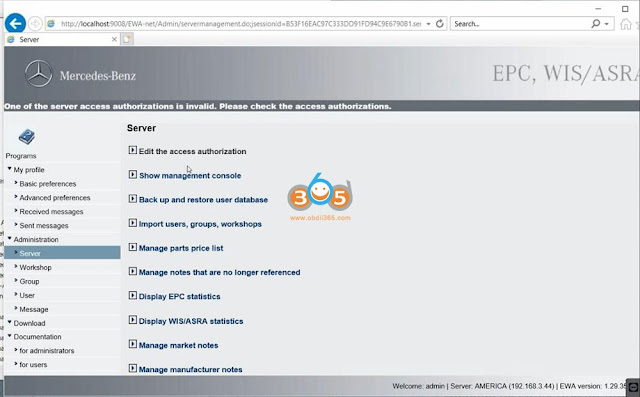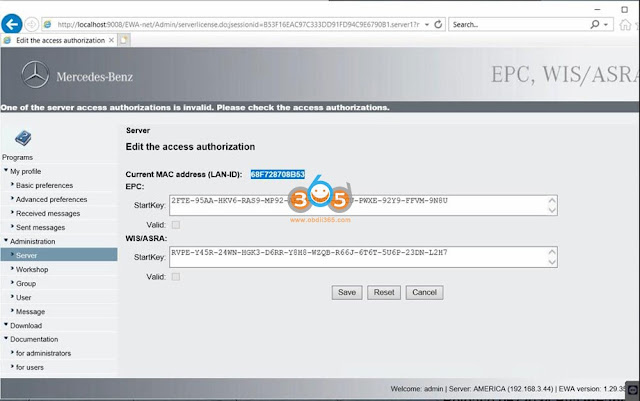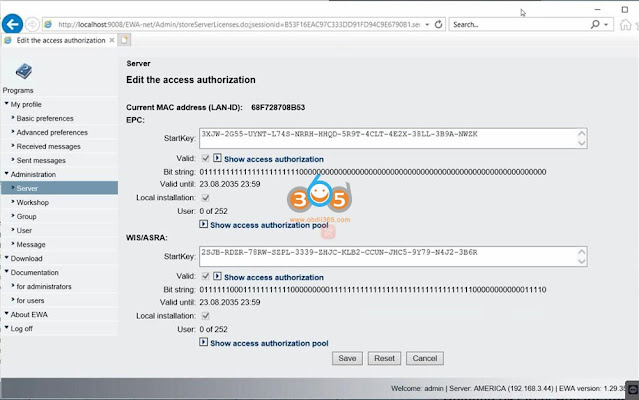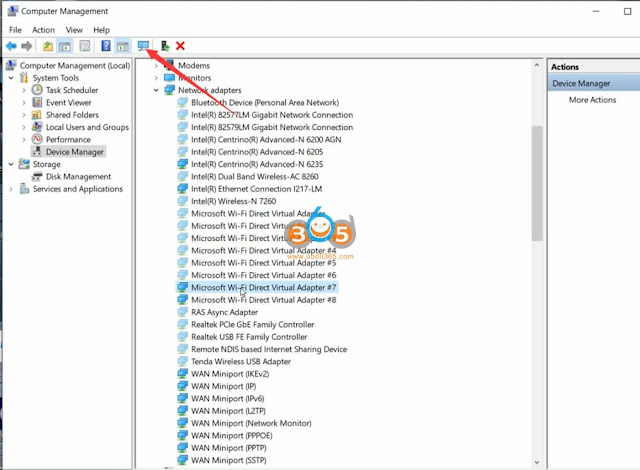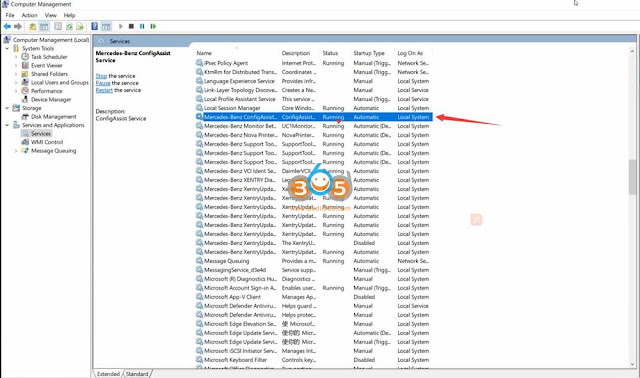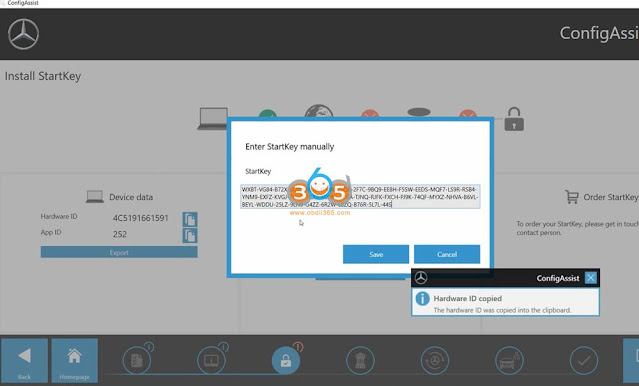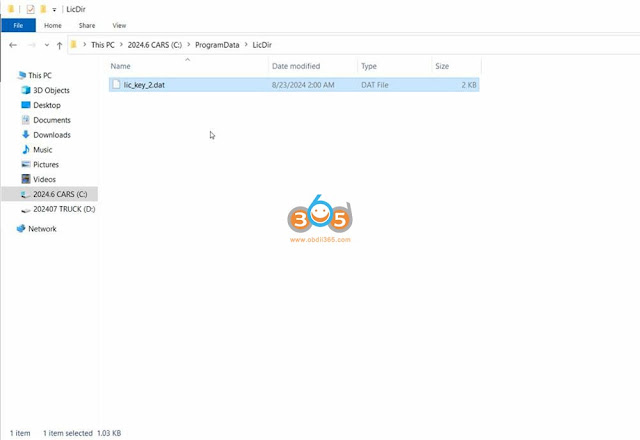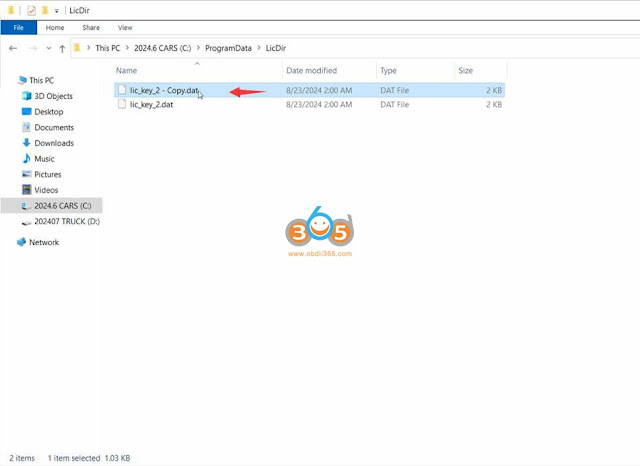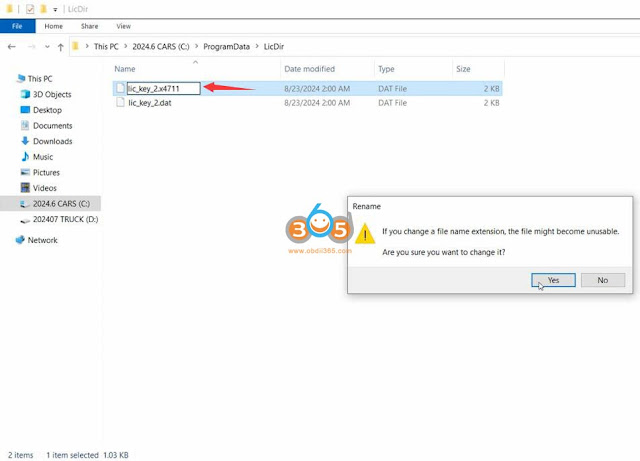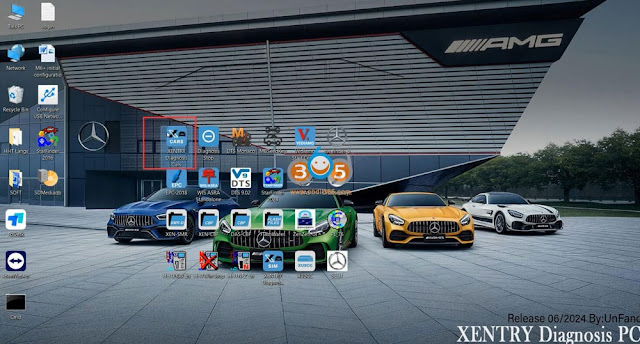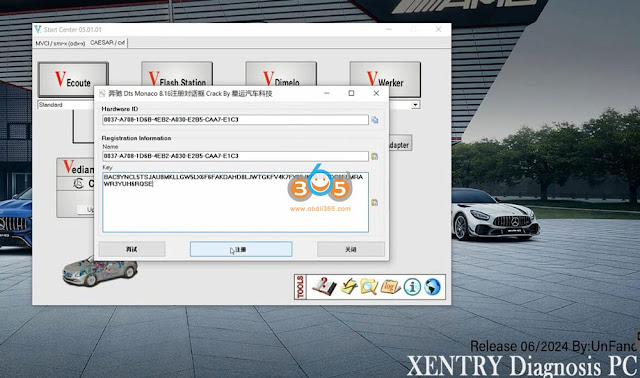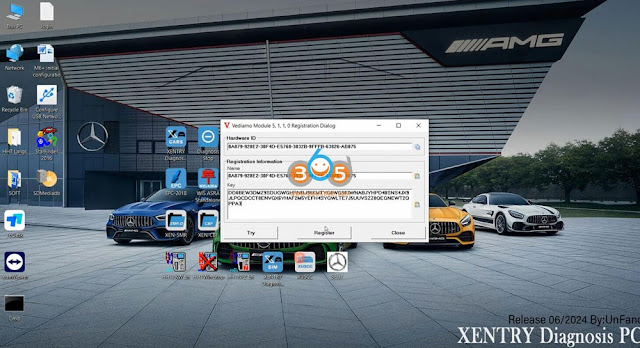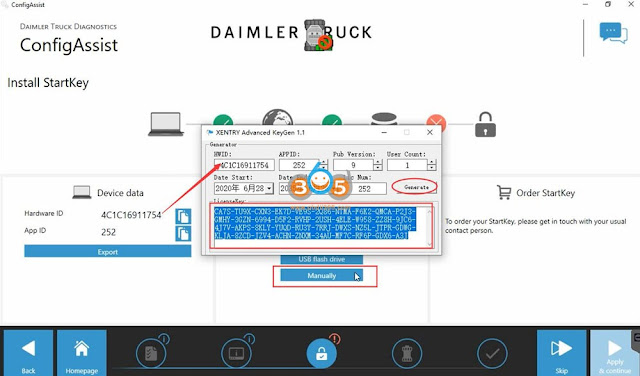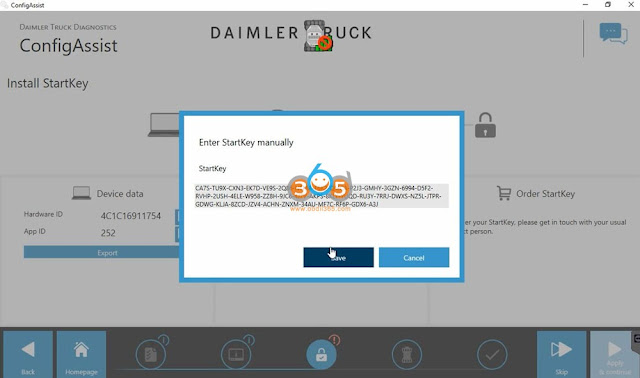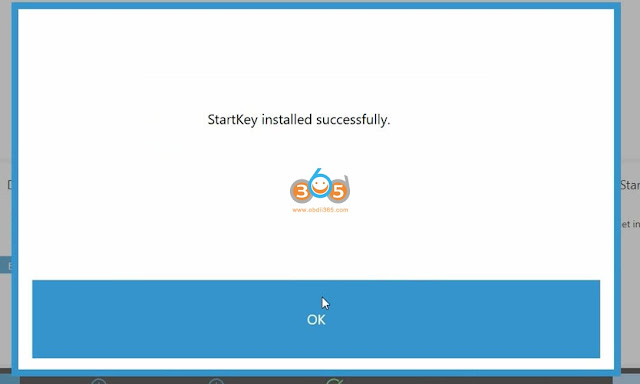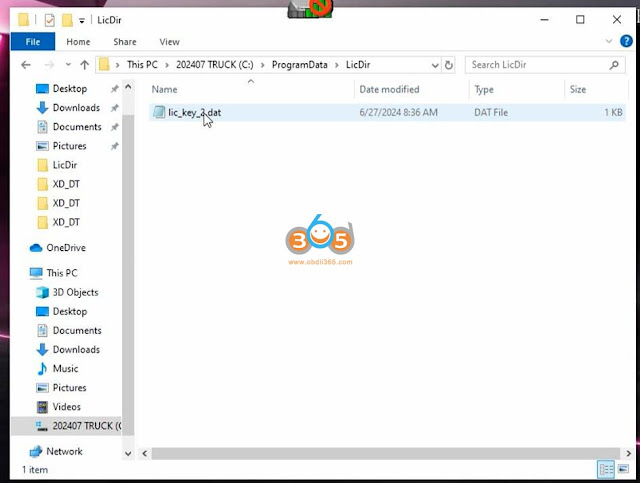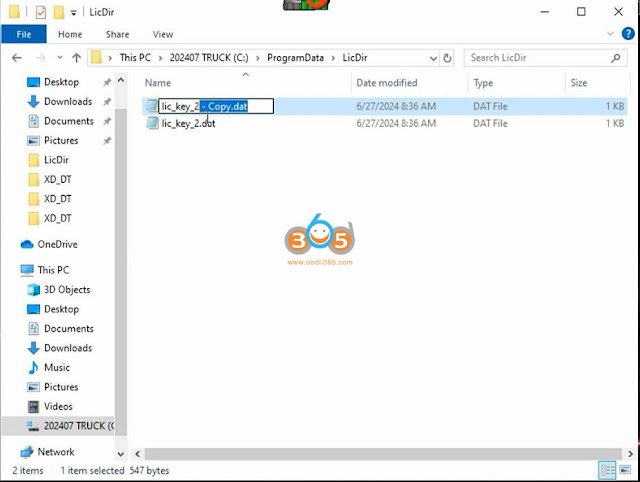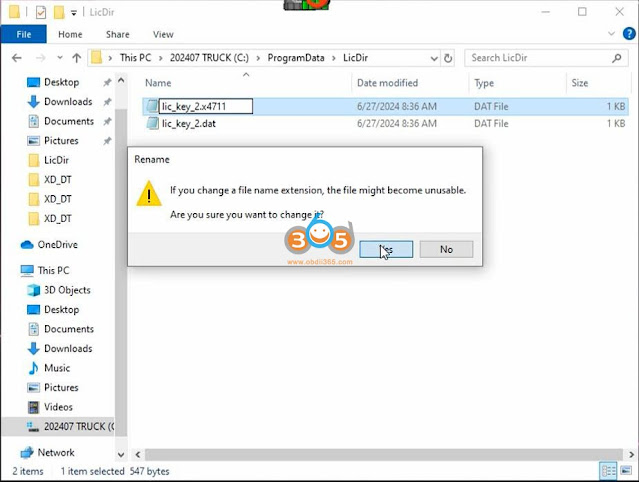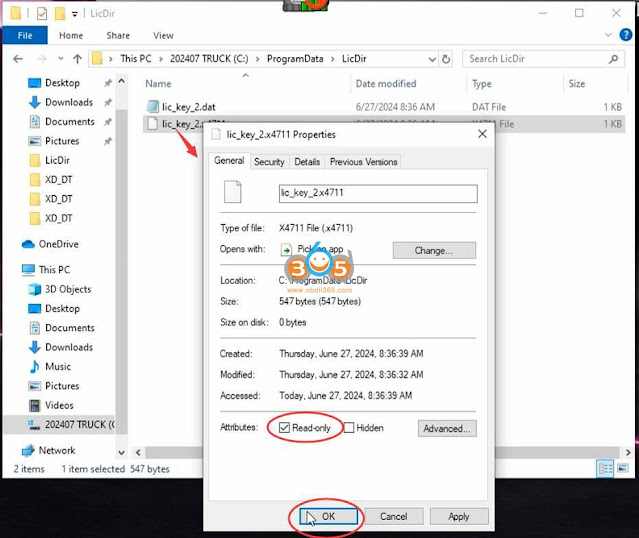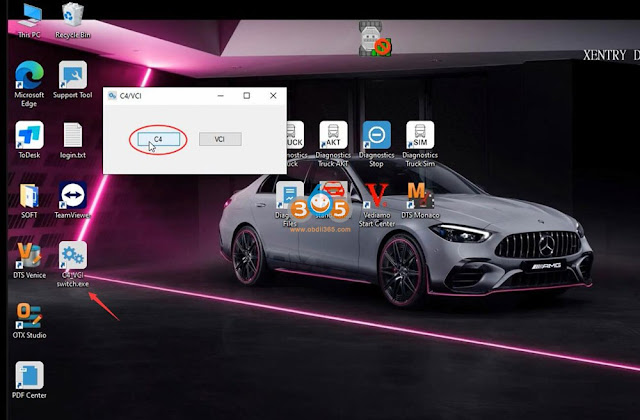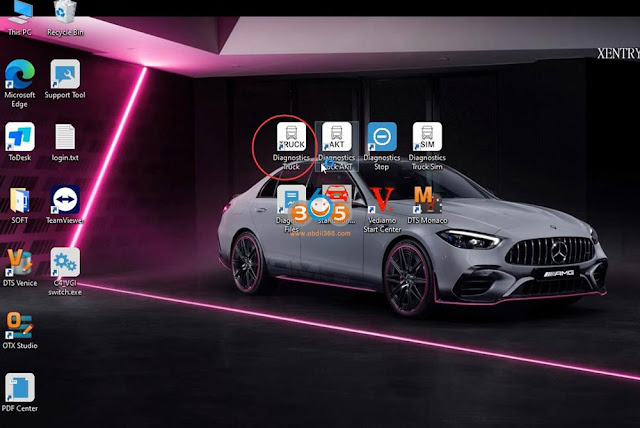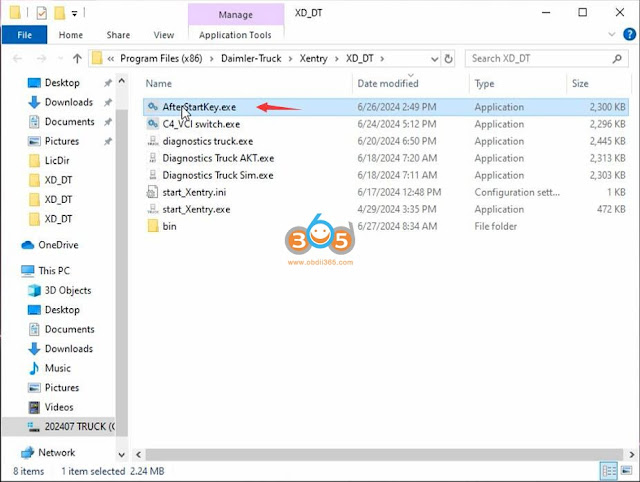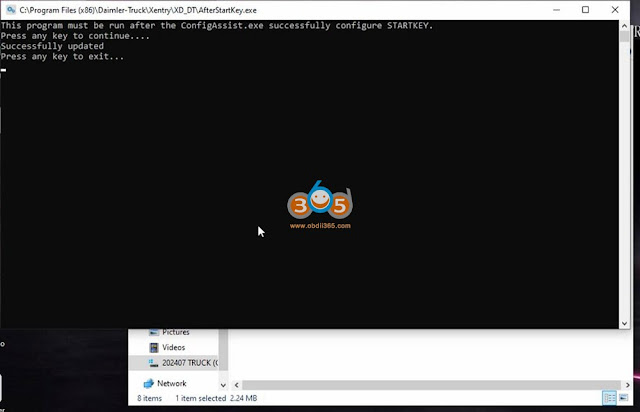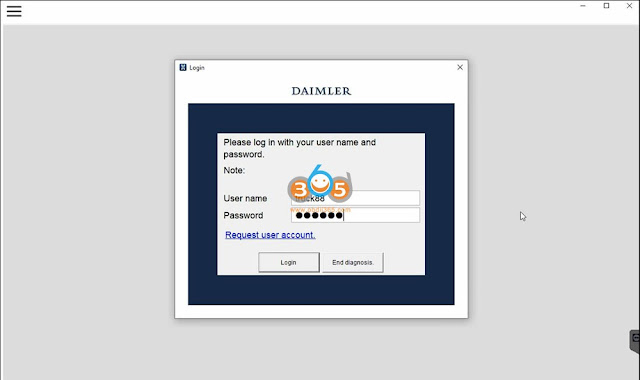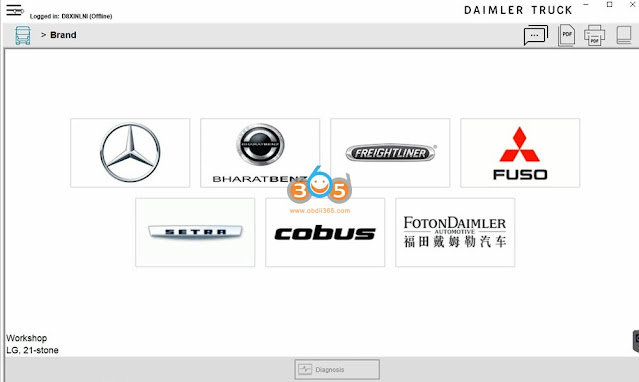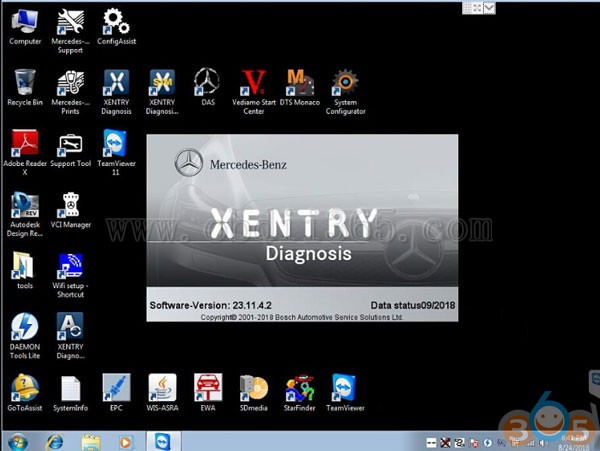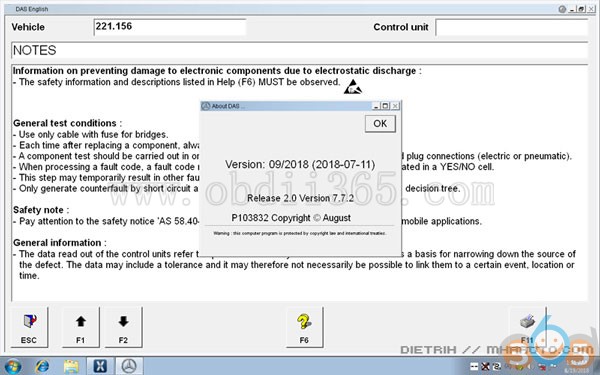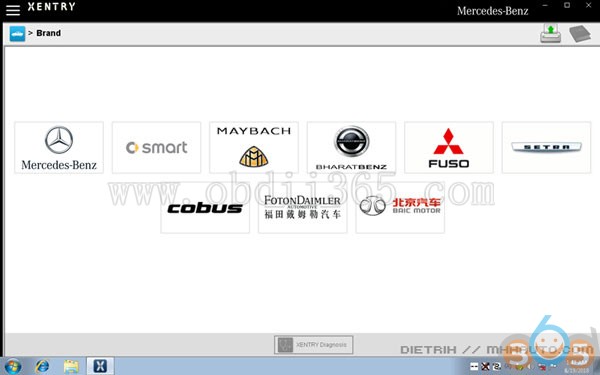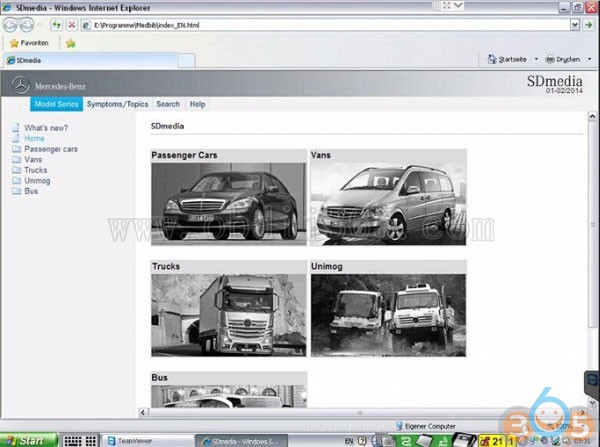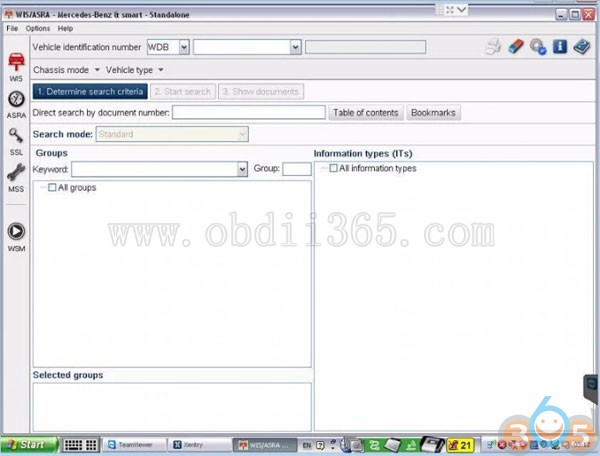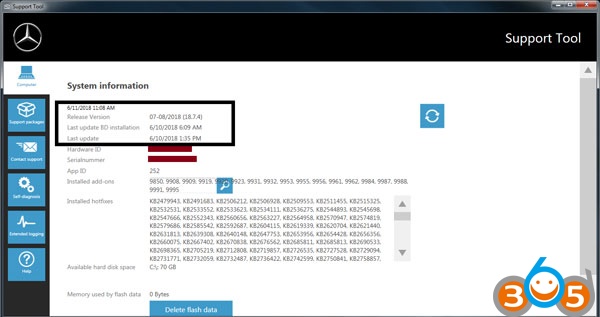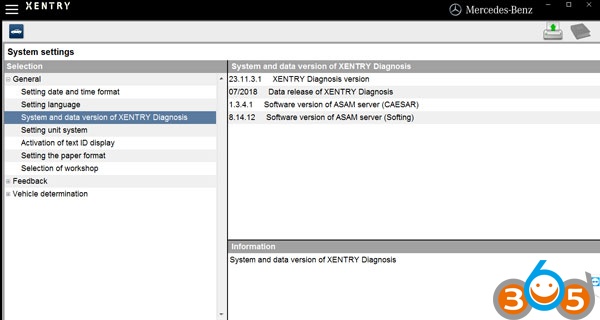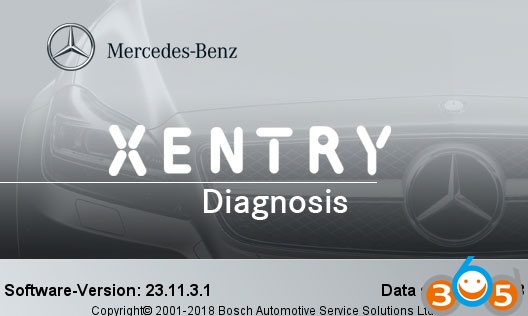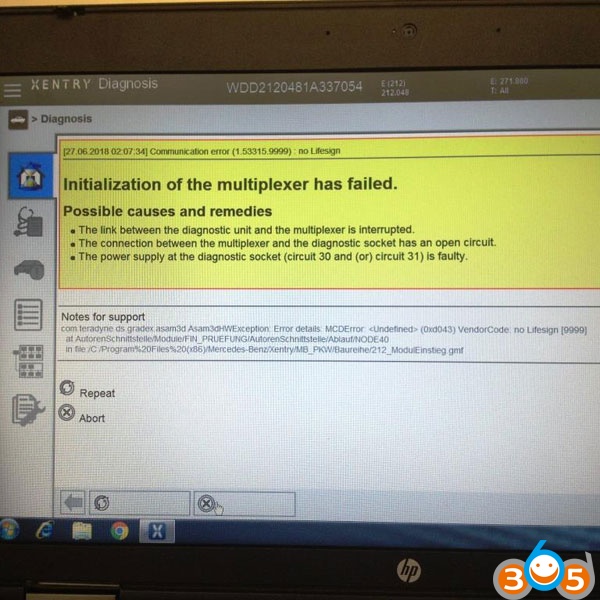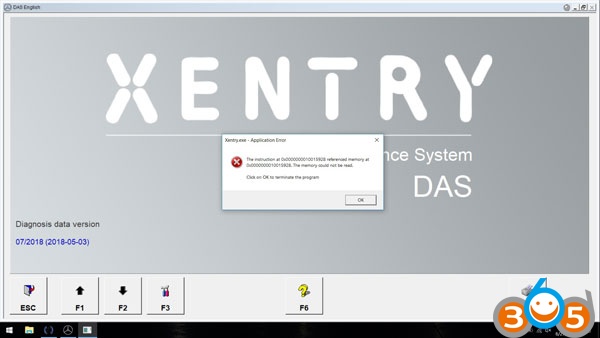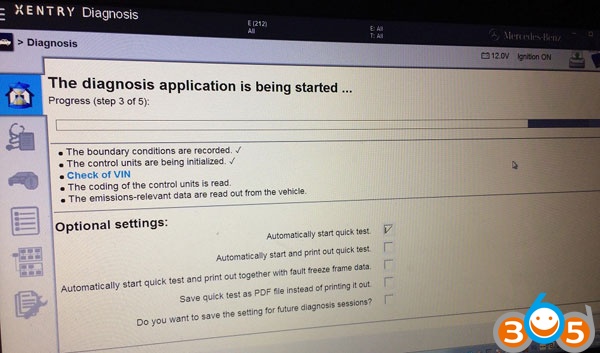دلیل أدوات السیارات الرئیسیة
البرمجة الرئیسیة للسیارات والأقفال الدعم الفنی للأداةدلیل أدوات السیارات الرئیسیة
البرمجة الرئیسیة للسیارات والأقفال الدعم الفنی للأداةچگونه نرم افزار خودرو و کامیون بنز 2024.06 را فعال کنیم؟
2024.06 مگابایت نرم افزار تشخیصی Star با مالتی پلکسرهای Super MB Pro M6+ و SD Connect C4 DoIP به خوبی کار می کند. از نسخه 2024، MB از نرم افزار تشخیصی Xentry جداگانه برای خودروها و کامیون ها استفاده کرده است. Obdii365.com در اینجا نشان می دهد که چگونه می توان هم 2024.06 xentry را برای خودروها و برای کامیون ها فعال کرد.
نرم افزار شامل:
Windows 10 64bit system, 256G SSD
Xentry/DAS 2024.06, Truck version 2024.07, support bus and trucks
WIS 2021.09
EPC 2018.11
StarFinder 2024/2016
PL76 Vehicle Vehicle 2010.10.10.01 ssembyAssistant
Selit 14.i Trucks Service Literature DTS Monaco 8.16 0.15/9.02 HHT-WIN
قسمت 1: نحوه فعال کردن نرم افزار 2024.06 مگابایتی برای اتومبیل ها (Activate Xentry، WIS/EPC، Vediamo، DTS)
1). فعال کردن WIS/EPC
"WIS-EPC" را باز کنید، کاربر: admin، رمز عبور: 12345 را وارد کنید
روی «سرور» و سپس «ویرایش مجوز دسترسی» کلیک کنید.
اگر نمی توانید LAN-ID (LAN-ID ناشناخته) را ببینید، باید برخی از درایورها را حذف کنید.
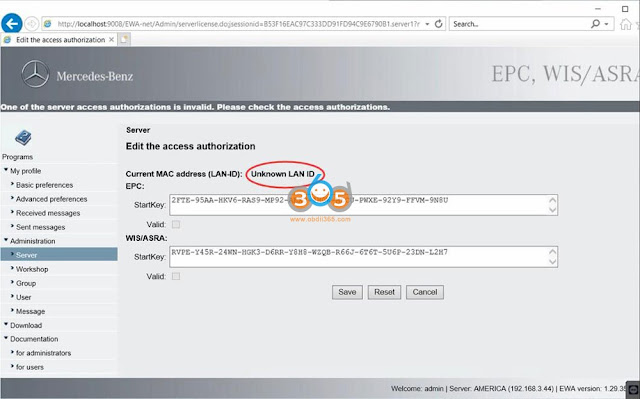
ما معمولاً این درایورهای آداپتور شبکه را حذف نصب می کنیم. اگر هنوز نمی توانید LAN-ID را ببینید، تمام درایورهای آداپتور شبکه را حذف نصب کنید.
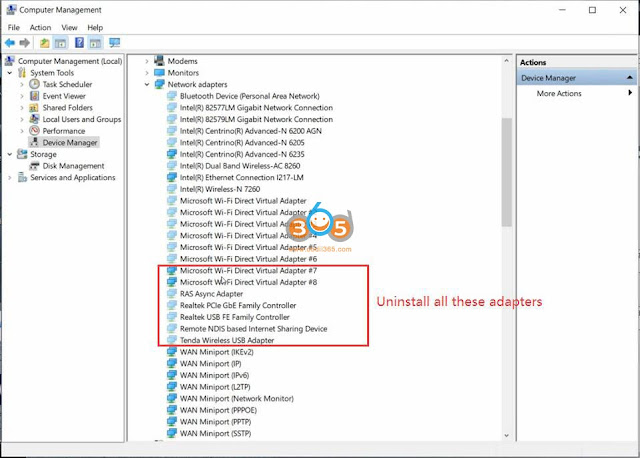
اگر باز هم موفق نشدید، کامپیوتر را دوباره نصب کنید و دوباره امتحان کنید یا لپ تاپ را عوض کنید.
اگر می توانید LAN-ID را ببینید.
برای تولید WIS و EPC StartKey، Lan-ID را برای ما ارسال کنید.
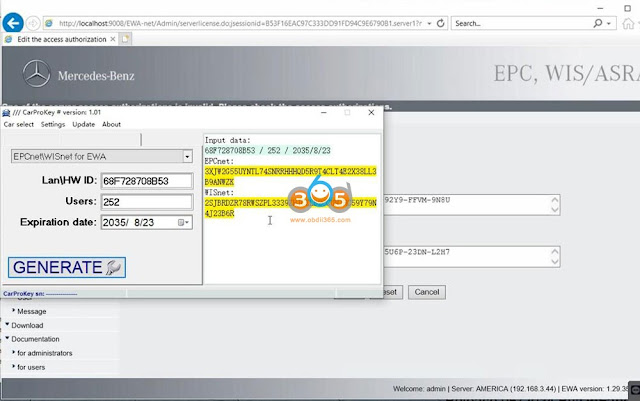
سپس StartKeys را در ناحیه مربوطه قرار دهید تا نرم افزار WIS و ECP فعال شود.
پس از فعال کردن WIS/EPC، میتوانید این نماد را فشار دهید تا درایورهای آداپتور شبکه را دوباره نصب کنید.
2). Xentry را برای خودروها فعال کنید
به System->Mercedes-Benz->ConfigAssist بروید
اگر برنامه ConfigAssist نمی تواند به طور خودکار شروع شود، به Service and Applications->Services->Mercedes-Benz ConfigAssis t بروید، ConfigAssit را روی Automatic type و Apply قرار دهید.
سپس برنامه ConfigAssist را راه اندازی کنید.
نوع دستگاه را به عنوان XENTRY Diagnosis VCI انتخاب کنید
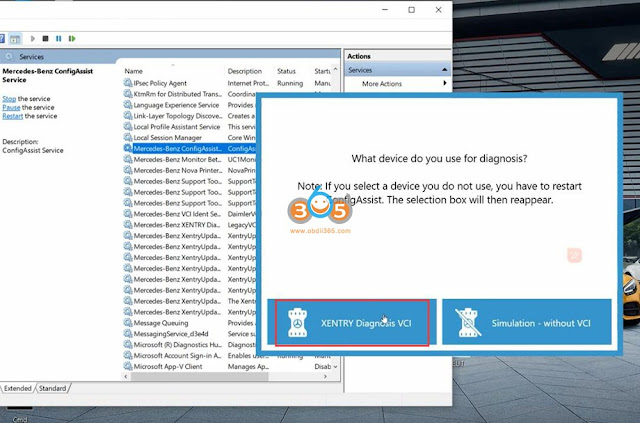
روی نماد ورود به سیستم در ConfigAssist کلیک کنید.
شناسه Copyhardware و برای ما ارسال کنید تا StartKey برای ConfigAssist ایجاد کنیم
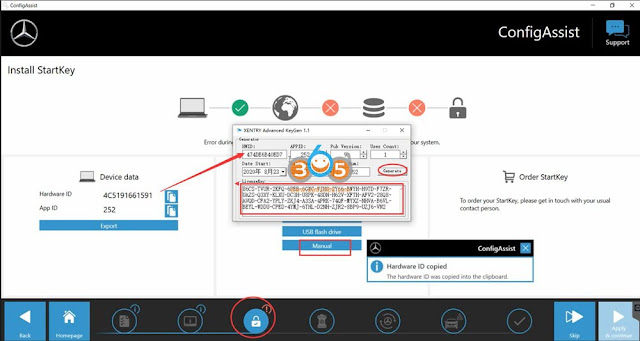
سپس StartKey را کپی کرده و به صورت دستی پیست کنید.
StartKey را با موفقیت نصب کنید.
به پوشه 2024.6CARS/ProgramData/LicDir بروید، فایل lic_key_2.dat را کپی و در همان پوشه جایگذاری کنید.
نام فایل کپی شده را به lick_key_2.x4711 تغییر دهید و این فایل را فقط آماده کنید.
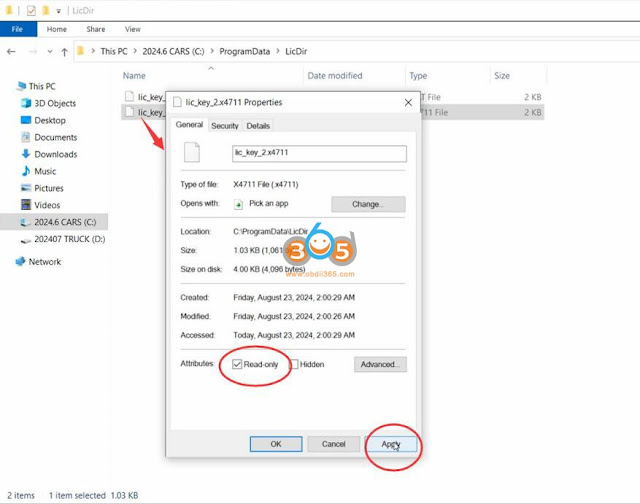
نرم افزار XENTRY Diagnosis را بر روی دسکتاپ اجرا کنید
و شناسه سخت افزار را برای ما ارسال کنید تا کلید ثبت را تولید کنیم.
برای فعال کردن Xentry برای اتومبیلها، کلید را بچسبانید.
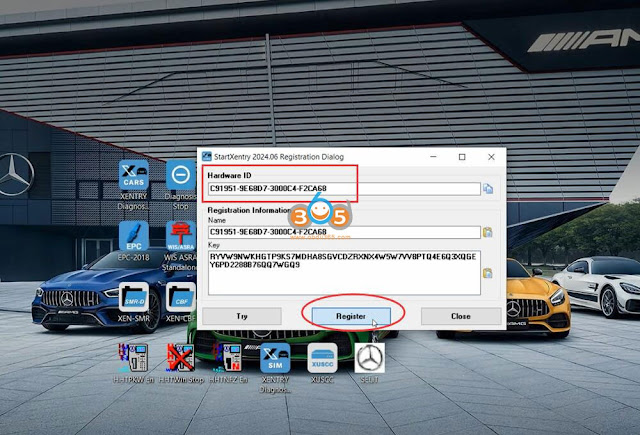
سپس با نام کاربری و رمز عبور وارد XENTRY شوید.
اگر با نام کاربری پیش فرض وارد شوید: xentry و xentry گیر کرده، راه حل اینجاست
راه حل لیست سیاه حساب ورود آفلاین Xentry 2024.06
3). DTS
Run DTS 8.16 را از دسکتاپ فعال کنید.
شناسه سخت افزاری را برای ما ارسال کنید تا DTS را فعال کنیم
برای DTS 9.02، ما فعال سازی یا پایگاه داده ارائه نمی دهیم.
4). Vediamo را فعال کنید
Vediamo 5 را اجرا کنید و شناسه سخت افزار را برای ما ارسال کنید تا نرم افزار مهندسی Vediamo فعال شود.
قسمت 2: چگونه Xentry 2024.07 را برای کامیون ها فعال کنیم
به سیستم بروید، Daimler Truck->ConfigAssit را انتخاب کنید
نماد قفل را فشار دهید.
شناسه سخت افزار را کپی کرده و برای ما ارسال کنید تا StartKey برای ConfigAssit تولید کنیم.
سپس به صورت دستی StartKey را وارد کنید.
StartKey را با موفقیت نصب کنید.
به پوشه 2024.07TRUCK/ProgramData/LicDir بروید، فایل lic_key_2.dat را کپی و در همان پوشه جایگذاری کنید.
نام فایل کپی شده را به lic_key_2.x4711 تغییر دهید و آن را به عنوان فایل فقط خواندنی تبدیل کنید.
C4_VCI switch.exe را اجرا کنید و دستگاه را به عنوان دستگاه C4 انتخاب کنید.
نرم افزار Diagnostics Truck را روی دسکتاپ اجرا کنید
AfterStartKey.exe را به عنوان مدیر اجرا کنید . این برنامه باید بعد از اینکه ConfidAssist.exe با موفقیت STARTKey را پیکربندی کرد اجرا شود.
نرم افزار Diagnostics Truck را دوباره روی دسکتاپ اجرا کنید.
شناسه سخت افزار را کپی کرده و برای ما ارسال کنید تا کلید ثبت نام تولید شود.
کلید را در ناحیه مربوطه بچسبانید تا xentry برای کامیون ها فعال شود.
سپس وارد xentry truck، نام کاربری: truck88 و رمز عبور: 123456 شوید
اکنون نرم افزار کامیون آماده استفاده است.
مزایای MB SD C4 و Panasonic CF-19 Toughbook
اطلاعات سخت افزاری:
رابط کاربری ساده و مستقیم با کامپیوتر با کیفیت بالا IB M می توانید خواندن سریع و دقیق کد و کل آزمون سیستم ماشین
2. به دست آوردن WIS net 2018.02: سیستم اطلاعات کارگاه
تمام مشاهده نمودار سیم کشی در ماشین، نمودار مکان جزء و روش نگهداری. آنچه شما انجام می دهید این است که وارد شماره شاسی شوید و سپس اطلاعات تولید، پیکربندی موتور و مدل خودرو را در جزئیات کامل خواهید دید.
3. EPC.net 2018.02: کاتالوگ قطعات الکترونیکی
4. ST Finder: قسمت محل گزینه یاب: 2008 و 2016
5. STARUTILITIES: سیستم مدیریت حرکت و خود تست
6. SDMEDIA 2014
7. PL72: 2018 مرسدس بنز با PL72
پردازنده سرعت: 1.20 گیگاهرتز
حجم حافظه: 4096 مگابایت (DDR3)
حافظه موجود: 3893 مگابایت (3253 مگابایت برای سیستم عامل 32 بیتی)
اطلاعات
BIOS: BIOS: V4.00L11
Embedded کنترل کننده: V4.00L13
اینتل (R) ME Firmware: 6.0.31.1288
زمان عملیاتی ذخیره سازی: 18590 ساعت
طرفداران
- سخت به عنوان ناخن
- فوق العاده همه کاره
- اتصال بسیار عالی
- مشخصات لپ تاپ قدرتمند
- عمر باتری فوق العاده
مضرات
- نمایش صفحه نمایش پایین و زوایای مشاهده وحشتناک
- وزن و کم کاری
ویژگی های کلیدی
- لپ تاپ قابل تبدیل / تبلت با صفحه نمایش چرخشی
- کاملا ناهموار: ضد آب، ضد گرد و غبار، ضد انفجار
07.2018 Xentry OpenShell دانلود و نصب
- سعی کنید win7 x86 را نصب کنید؟
- من می توانم win7 x86 را نصب کنم ولی کامل نشده ام. من خطا 393 دارم. چگونه به راه حل.
- دارای خطای ارتباطی 1.53315.9999 در win7 x86 pro. چگونه حل شود
- Xentry 07.2018 در ویندوز 10؟
- پس از نصب 7/2018 در ویندوز 10 64 بیتی، یک مشکل را شمارش کردم:
«خطای ارتباط 1.53315.9999 - آغاز کردن چندگانه نتوانسته است»
XDOS سیگنال ورودی را روشن نمی بیند.
چگونه 7.18 را نصب کردید؟ آیا شما حذف 3.18 و نصب 7.18؟
- خطای برنامه Xentry.exe؟
- هرکدام از پروندههای مربوط به فایل akktab.csv pkw برای 2018.07
- بعد از به روزرسانی نرم افزار MB SD Connect C4 MUX خطای 870 را خلع سلاح کردم.
به نظر می رسد که نسخه جدید MUX من را مسدود کرده است، حتی قبل از نصب رجیستری مشکوک شده ام !!!
- این نسخه را نصب کردید اما هنگام انجام بازسازی مجبور هنگامی که از موتور شروع به خواندن کنید، اتصال چندگانه را از بین می برد؟
- من به تشخیص هویت نیاز دارم فقط کار x86. من می توانم امتحان امتحان امتحان 212 و 204 را کامل کنم. سایتی xentry کار نمی کند چگونه به راه حل خطا لطفا کمکم کن.
- ویژگی های جدید XENTRY Diagnosis Kit 3 سیستم
- رسانه ذخیره سازی داده